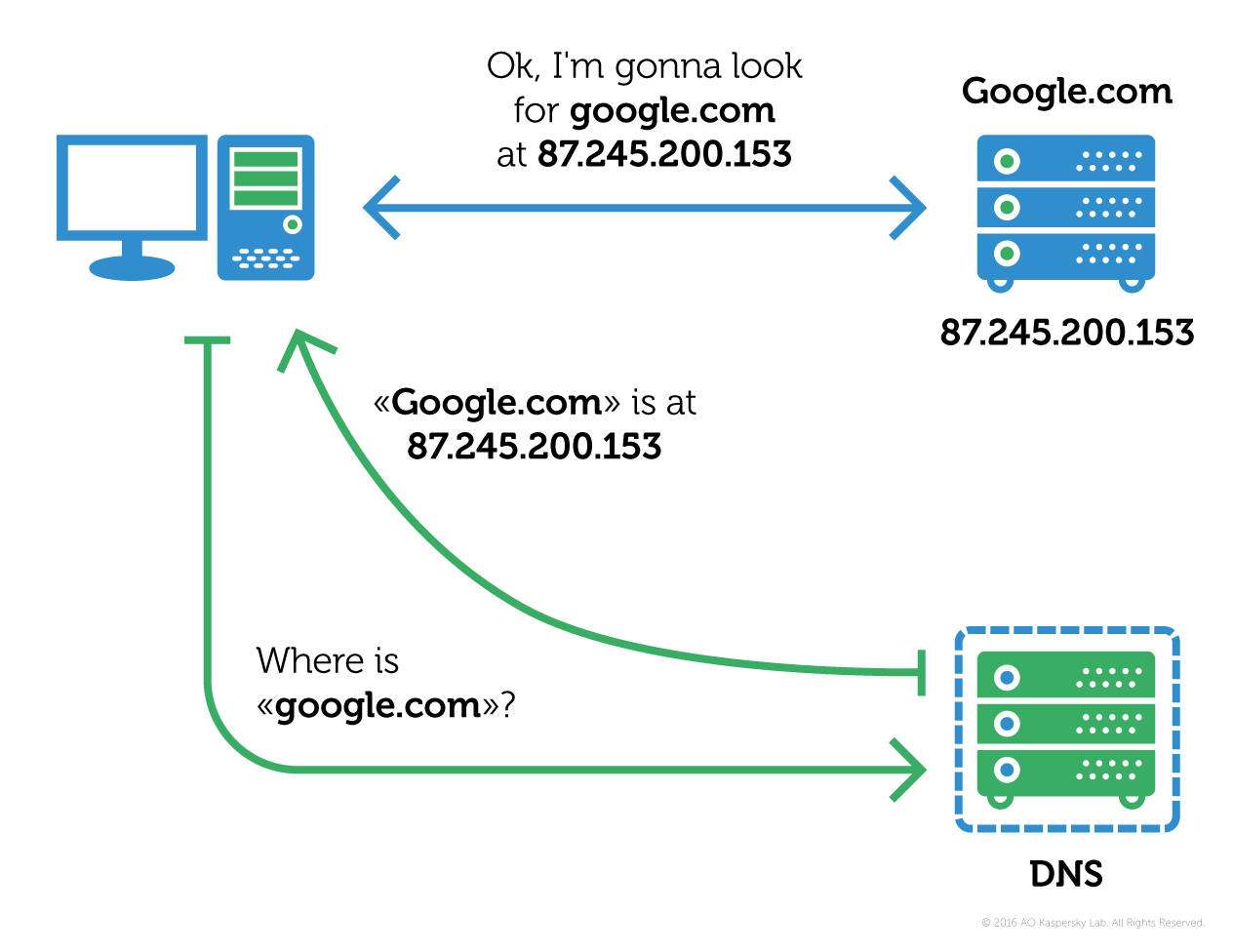Bem-vindo(a) ao artigo sobre como resolver o erro do servidor DNS! Neste guia, vamos explorar maneiras eficazes de solucionar problemas relacionados ao servidor DNS. Entenderemos o que é um servidor DNS, suas possíveis falhas e aprenderemos algumas soluções simples para corrigir esse erro. Vamos começar!
O que significa DNS Server Not Responding
DNS Server Not Responding é um erro que ocorre quando o servidor DNS não consegue responder às solicitações do seu computador para traduzir nomes de domínio em endereços IP.
Para resolver esse erro, você pode tentar as seguintes soluções:
1. Verifique sua conexão com a internet e reinicie o roteador.
2. Verifique se o problema é específico do seu computador ou se afeta todos os dispositivos em sua rede.
3. Verifique suas configurações de DNS e tente usar servidores DNS alternativos, como o Google DNS.
4. Atualize os drivers de rede do seu computador.
Se nenhuma dessas soluções funcionar, pode ser necessário entrar em contato com um profissional de TI para obter assistência adicional.
Como corrigir o erro DNS Server Not Responding
1. Verifique sua conexão com a internet. Certifique-se de que você está conectado à rede corretamente.
2. Reinicie seu roteador e modem. Desligue-os, espere alguns segundos e ligue-os novamente.
3. Verifique se o problema está ocorrendo apenas em um navegador específico. Se sim, tente limpar o cache e os cookies do navegador.
4. Verifique suas configurações de DNS. Para fazer isso no Windows 10, vá para as Configurações de Rede e Internet, selecione Alterar opções do adaptador, clique com o botão direito do mouse na conexão ativa e escolha Propriedades. Em seguida, selecione Protocolo TCP/IP Versão 4 e clique em Propriedades. Certifique-se de que as opções Obter um endereço IP automaticamente e Obter o endereço dos servidores DNS automaticamente estejam selecionadas.
5. Tente usar servidores DNS alternativos, como o Google DNS (8.8.8.8 e 8.8.4.4). Para fazer isso, siga as instruções do seu sistema operacional ou roteador.
6. Verifique se há atualizações de driver para sua placa de rede. Baixe e instale as atualizações mais recentes do site do fabricante.
Se o problema persistir, pode ser necessário entrar em contato com um profissional de TI para obter assistência especializada.
Solução de problemas de rede
Se você está enfrentando o erro do servidor DNS, existem algumas soluções que podem resolver o problema.
1. Verifique a conexão com a internet: Certifique-se de que sua conexão esteja funcionando corretamente.
2. Reinicie o roteador: Desligue o roteador por alguns segundos e ligue-o novamente.
3. Limpe o cache do DNS: Abra o prompt de comando e digite ipconfig /flushdns e pressione Enter.
4. Altere os servidores DNS: Acesse as configurações de rede do seu dispositivo e altere os servidores DNS para os servidores públicos do Google (8.8.8.8 e 8.8.4.4).
5. Atualize os drivers de rede: Verifique se há atualizações disponíveis para os drivers de rede do seu dispositivo.
Essas soluções devem ajudar a resolver o erro do servidor DNS e restaurar o acesso à internet. Se o problema persistir, recomendamos entrar em contato com um profissional de rede para obter assistência adicional.
python
import socket
def dns_error_checker(domain):
try:
ip_address = socket.gethostbyname(domain)
return fThe DNS resolution for {domain} is successful. IP address: {ip_address}
except socket.gaierror as e:
return fDNS resolution failed for {domain}. Error: {str(e)}
# Exemplo de uso:
domain_to_check = example.com
result = dns_error_checker(domain_to_check)
print(result)
Esse código verifica se um nome de domínio pode ser resolvido corretamente em um endereço IP usando a biblioteca de rede `socket`. Ele captura qualquer erro relacionado ao servidor DNS usando a exceção `socket.gaierror` e retorna uma mensagem apropriada.
Espero que isso tenha sido útil! Se você tiver mais dúvidas ou precisar de ajuda com outros tópicos, fique à vontade para perguntar.
Conectar com um dispositivo diferente
– Se você estiver enfrentando o erro do servidor DNS, uma solução possível é conectar-se a um dispositivo diferente, como um telefone ou tablet, para verificar se o problema persiste.
– Certifique-se de que o dispositivo esteja conectado à mesma rede Wi-Fi ou cabo de rede que o seu computador.
– Abra o navegador no dispositivo alternativo e verifique se consegue acessar sites sem problemas. Se conseguir, isso indica que o problema está relacionado ao computador ou ao navegador.
– Se o problema persistir no dispositivo alternativo, pode ser um problema com o seu DNS ou com a conexão de internet em geral. Nesse caso, entre em contato com seu provedor de serviços de internet para obter assistência.
– Se o problema desaparecer no dispositivo alternativo, tente limpar o cache do seu navegador no computador com o erro. Isso pode resolver problemas de DNS causados por arquivos em cache corrompidos.
Lembre-se de reiniciar o computador após limpar o cache do navegador. Se o problema persistir, você pode precisar alterar as configurações de DNS no seu computador ou entrar em contato com um profissional de TI para obter assistência adicional.
Trocar para outro navegador da web
Troque para outro navegador da web se estiver encontrando o erro do servidor DNS. Isso pode resolver o problema de acesso a sites. Outra opção é reiniciar o seu roteador e modem para ver se isso corrige o erro. Verifique também as configurações de DNS do seu navegador, pois podem estar causando o problema. Se você estiver usando o Windows 10, você pode tentar redefinir as configurações de rede para corrigir o erro.
Se nenhum desses métodos funcionar, você pode entrar em contato com profissionais de suporte técnico para obter mais informações e soluções. Mantenha-se informado sobre as últimas atualizações e relatórios de problemas relacionados ao servidor DNS para ajudar a resolver esse problema.
Reiniciar o PC no Modo de Segurança
Para resolver o erro do servidor DNS, uma solução é reiniciar o PC no Modo de Segurança. Isso pode ajudar a corrigir problemas de conexão e acesso à internet.
Para reiniciar o PC no Modo de Segurança, siga estes passos:
1. Pressione o botão Iniciar e selecione Configurações.
2. Clique em Atualização e Segurança.
3. Selecione Recuperação no menu à esquerda.
4. Em Inicialização Avançada, clique em Reiniciar Agora.
5. Escolha Solução de Problemas e depois Opções Avançadas.
6. Selecione Configurações de Inicialização e clique em Reiniciar.
7. Pressione a tecla 4 para reiniciar no Modo de Segurança.
Após reiniciar no Modo de Segurança, verifique se o erro do servidor DNS foi resolvido. Se o problema persistir, é recomendado entrar em contato com profissionais de suporte técnico para obter mais informações e soluções.
Reiniciar o modem ou roteador
Para reiniciar o modem ou roteador, siga estes passos:
1. Desligue o modem ou roteador da tomada.
2. Aguarde cerca de 30 segundos.
3. Ligue o modem ou roteador novamente.
Isso ajuda a limpar a cache do DNS e pode resolver o problema temporariamente. Se o erro persistir, você pode tentar outras soluções, como verificar as configurações do DNS no seu dispositivo ou entrar em contato com seu provedor de serviços de Internet para obter assistência.
Desativar antivírus e firewall
1. Abra o painel de controle do seu computador.
2. Procure a opção Antivírus ou Firewall.
3. Desative temporariamente o antivírus e o firewall.
4. Reinicie o seu navegador.
Se o erro persistir, tente limpar o cache do seu navegador. Para fazer isso, siga estas etapas:
1. Abra o seu navegador.
2. Digite chrome://settings/clearBrowserData na barra de endereço.
3. Selecione as opções Cookies e outros dados de site e Imagens e arquivos armazenados em cache.
4. Clique em Limpar dados.
Isso deve resolver o erro do servidor DNS e permitir que você acesse os sites normalmente. Se o problema persistir, entre em contato com um profissional de TI para obter mais informações e soluções.
Desativar outras conexões
1. Abra as configurações de rede no seu dispositivo.
2. Procure a opção de conexões de rede.
3. Desative todas as outras conexões, deixando apenas a conexão ativa que você está usando para acessar a internet.
4. Reinicie o seu navegador.
Ao desativar outras conexões, você está direcionando todo o tráfego de internet para a conexão ativa, o que pode resolver problemas de DNS. Se o erro persistir, você pode tentar outras soluções, como limpar o cache DNS ou alterar as configurações de DNS para usar servidores DNS públicos como o do Google.
Lembre-se de reiniciar o navegador após fazer qualquer alteração nas configurações de rede ou DNS. Essas etapas simples podem ajudar a resolver o erro do servidor DNS e permitir que você acesse os sites desejados sem problemas.
Alterar o endereço do servidor DNS
Para alterar o endereço do servidor DNS, siga estas etapas:
1. Abra o menu Iniciar e clique em Painel de Controle.
2. Selecione Rede e Internet e, em seguida, Central de Rede e Compartilhamento.
3. No lado esquerdo da janela, clique em Alterar as configurações do adaptador.
4. Localize sua conexão de rede ativa, clique com o botão direito do mouse e selecione Propriedades.
5. Na lista de itens, encontre Protocolo da Internet Versão 4 (TCP/IPv4) e clique em Propriedades.
6. Selecione a opção Usar os seguintes endereços de servidor DNS e insira os endereços desejados.
7. Clique em OK para salvar as alterações.
Lembre-se de reiniciar o seu navegador ou computador para que as alterações entrem em vigor.
Se você não tiver certeza dos endereços de servidor DNS corretos, entre em contato com seu provedor de serviços de Internet ou verifique as configurações do roteador.
Limpar o cache DNS
Para fazer isso, siga estas etapas:
1. Abra o Prompt de Comando no seu computador.
2. Digite o comando ipconfig /flushdns e pressione Enter.
3. Aguarde alguns segundos até que a mensagem O cache de resolução do DNS foi esvaziado seja exibida.
4. Reinicie o seu navegador ou aplicativo para web.
5. Tente acessar o site novamente e verifique se o erro do servidor DNS desapareceu.
Essas etapas podem ajudar a resolver problemas de conexão com a Internet causados pelo cache DNS desatualizado. Se o problema persistir, é recomendável entrar em contato com um profissional de rede ou provedor de serviços de Internet para obter mais informações e soluções.
Desativar a Versão de IP 6 (IPv6)
Para desativar a versão de IP 6 (IPv6) e resolver o erro do servidor DNS, siga estas etapas:
1. Abra o Painel de Controle do seu computador.
2. Selecione Rede e Internet e, em seguida, Central de Rede e Compartilhamento.
3. Clique em Alterar as configurações do adaptador no lado esquerdo da janela.
4. Localize a conexão de rede ativa, clique com o botão direito do mouse e selecione Propriedades.
5. Na lista de Esta conexão usa os seguintes itens, desmarque a caixa ao lado de Protocolo de Internet versão 6 (TCP/IPv6).
6. Clique em OK para salvar as alterações.
Isso desativará a versão de IP 6 e pode resolver o erro do servidor DNS. Lembre-se de reiniciar o computador para que as alterações tenham efeito. Se o problema persistir, é recomendado entrar em contato com profissionais de tecnologia para obter mais informações e soluções.
Atualizar o driver do adaptador de rede
Para resolver o erro do servidor DNS, uma das soluções é atualizar o driver do adaptador de rede. O adaptador de rede é responsável por permitir que o seu dispositivo se conecte à internet. Se ele estiver desatualizado, pode causar problemas de conexão.
Para atualizar o driver do adaptador de rede, siga estas etapas:
1. Abra o Gerenciador de Dispositivos no seu computador.
2. Procure a seção Adaptadores de Rede e clique para expandir.
3. Clique com o botão direito do mouse no adaptador de rede que você está usando.
4. Selecione a opção Atualizar driver e siga as instruções na tela.
5. Reinicie o seu computador após a atualização do driver.
Isso deve corrigir o problema de servidor DNS indisponível. Se o erro persistir, você pode tentar outras soluções, como reiniciar o roteador ou verificar as configurações de DNS no seu navegador. Lembre-se de que, em alguns casos, pode ser necessário entrar em contato com um profissional de TI para obter assistência adicional.
Causas do erro DNS Server Not Responding
- Problemas de conexão: a falta de conexão com a internet pode fazer com que o servidor DNS não responda.
- Configurações incorretas: configurações erradas no roteador ou no computador podem causar o erro.
- Problemas no servidor DNS: o servidor DNS pode estar enfrentando problemas temporários ou estar sobrecarregado.
- Firewall bloqueando conexão: o firewall do computador pode estar bloqueando a comunicação com o servidor DNS.
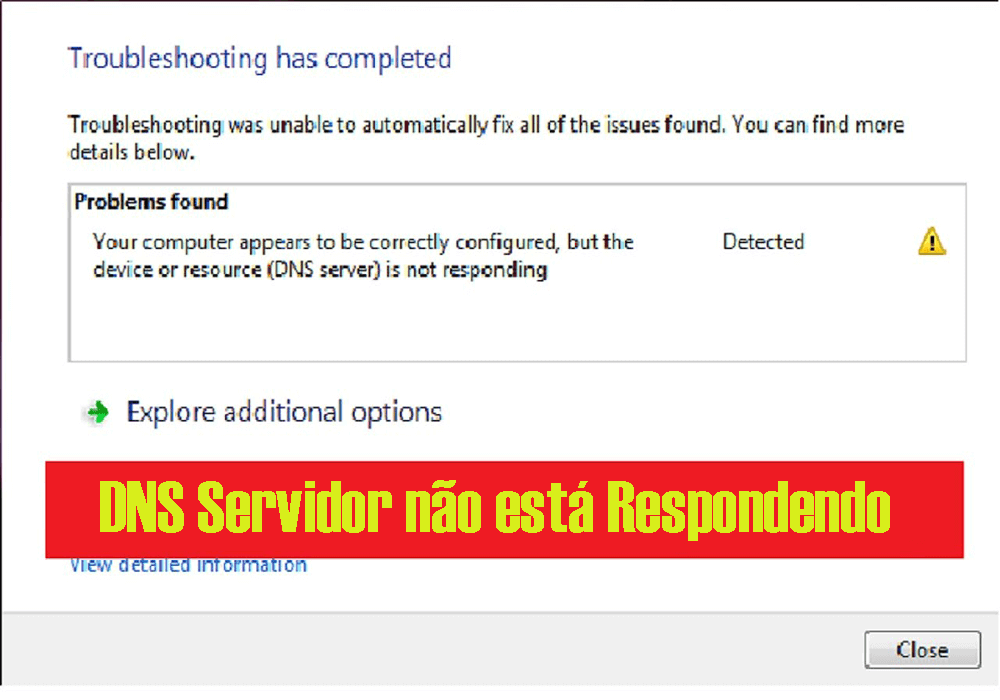
- Problemas com o provedor de internet: a falha pode estar relacionada ao provedor de internet utilizado.
- Mudanças recentes na rede: alterações na rede, como a instalação de um novo roteador, podem causar problemas no servidor DNS.
- Vírus ou malware: infecções por vírus ou malware podem interferir na conexão com o servidor DNS.
- Cache DNS corrompido: o cache DNS armazenado no computador pode estar corrompido, causando o erro.